유튜브 youtube에서 여러가지 컨텐츠를 재생해서 보다 보면 동영상 중에는 대충 빠르게 보고 싶은 것도 있지만 반대로 자세히 천천히 보고 싶은 영상이 있다.
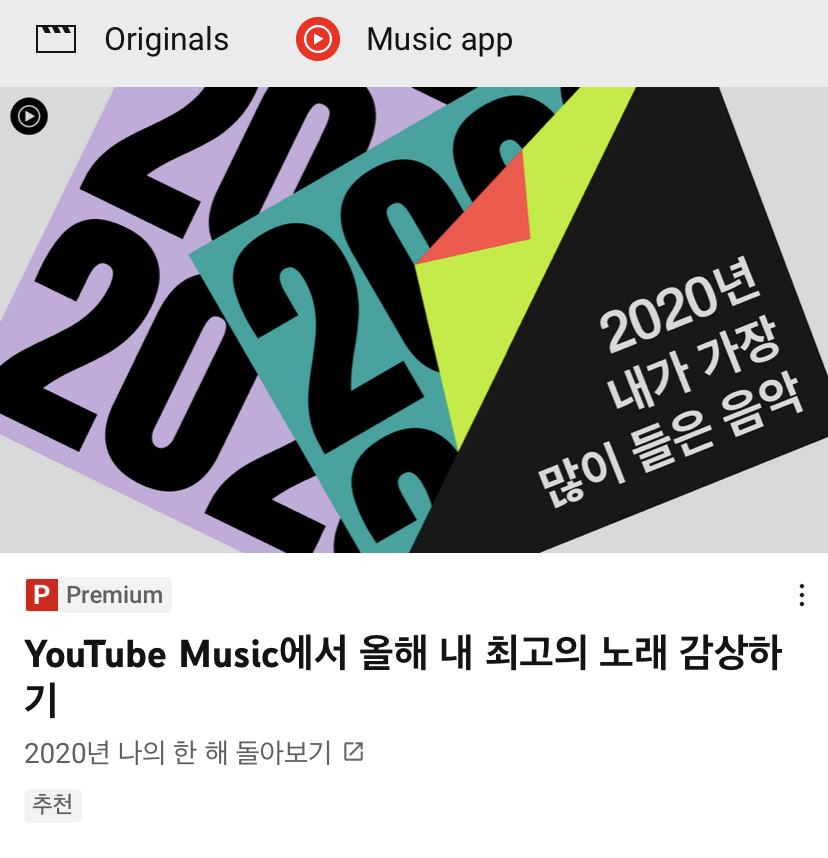
위의 이미지와 같이 유튜브 프리미엄에서 시청 이력을 갖고 만든 컨텐츠라든지 업무나 온라인수업 등의 컨텐츠 들은 직접 시간대를 클릭하면서 재생하기에는 자칫 넘어갈 수도 있고 번거롭기도 하기 때문에 차라리 재생속도 자체를 조금 느리게 하는게 나은 경우가 많고
반대로 빠르게 컨텐츠 내용 확인만 필요한 경우에는 재생속도 자체를 빠르게 하여 대충 내용을 훑는게 나은 경우가 있다.
이렇게 유튜브 동영상을 세세히 보기 위해 재생속도 자체를 조금 느리게 하거나 반대로 빠르게 컨텐츠 내용 확인만 필요하기 위해 재생속도 자체를 빠르게 하는 방법을 아래와 같이 pc, 모바일 상에서 유튜브 설정 방법을 정리해보았다.
<<<유튜브 동영상 재생속도 빠르게 느리게 조절 설정 방법>>>
# PC에서 유튜브 시청 시 속도 설정 방법
굉장히 간단하게 설정 기능을 통해 동영상의 재생속도의 조절이 아래와 같이 가능하다.
먼저 재생 중인 영상의 하단에 있는 톱니바퀴 모양의 아이콘을 클릭하여 유튜브의 설정 메뉴 열고 재생 속도를 선택하면 된다.
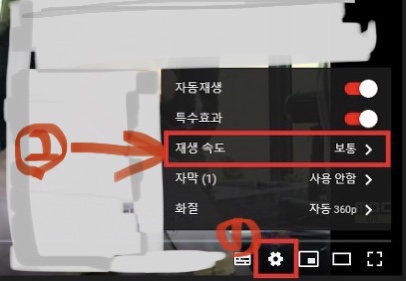
그 다음 빠르게 하거나 느리게 원하는 재생속도로 조절하면 되는데 아래와 같이 재생 속도는 0.25 단위로 조절이 가능한데 맞춤 설정으로 0.05 단위로 세밀한 조절도 가능하다.
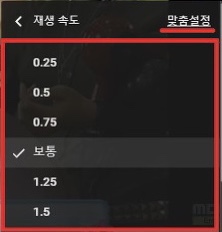
# 모바일에서 유튜브 시청 시 속도 설정 방법
모바일의 설정 방법 또한 PC와 크게 다르지는 않은데 우선 재생 중인 영상을 한번 아무 곳이나 터치하면 오른쪽 상단에 점 세 개 메뉴가 나타나는데 이 메뉴를 누른다.
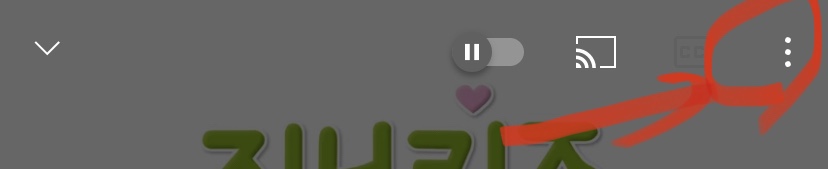
더보기 메뉴를 선택하면 아래에 유튜브의 메뉴가 열리는데 여기서 pc와 동일하게 "재생 속도"를 선택하면 유튜브의 재생속도를 조절이 가능하다.
다만 PC와는 다르게 재생속도 단위는 0.25 외에 따로 맞춤 설정 기능은 존재하지 않는다.
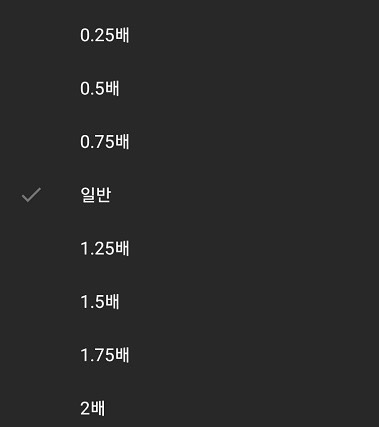
'영화(Movie) 및 드라마(Drama) 관련' 카테고리의 다른 글
| 왓챠 watcha 2주 무료체험 후 모바일 초간단 해지 방법 (0) | 2021.02.18 |
|---|---|
| 아이폰 아이패드 갤럭시 넷플릭스 멤버십 요금제 변경방법 (0) | 2020.11.29 |
| 아이폰 갤럭시 넷플릭스 멤버십 해지 탈퇴 비활성화 및 무료 재가입 방법 (0) | 2020.11.29 |
| 넷플릭스 바바리안 결말 및 아르미니우스 실제 역사 비교 (0) | 2020.11.20 |
| 넷플릭스 마이마더 줄거리 결말 및 해석 13867일 의미 (0) | 2020.11.10 |